- Autor Abigail Brown [email protected].
- Public 2023-12-17 06:49.
- Zadnja promjena 2025-01-24 12:10.
Što treba znati
- Da omogućite Twitch Bits: Dashboard > Partner Settings > Bits & Cheering.
- Za dodavanje odjeljka za donacije na svoj Twitch kanal: Edit Panels > + > Naslov i opis> PayPal.me veza.
- Za postavljanje stranice za donacije na Streamlabs: Postavke donacija > PayPal > Postavke donacija> Postavke > Spremi postavke.
Ovaj vam članak pokazuje kako koristiti četiri najpopularnija rješenja za donacije za Twitch streamere: Twitch Bits, poveznicu na PayPal.me, kriptovalute i Streamlabs.
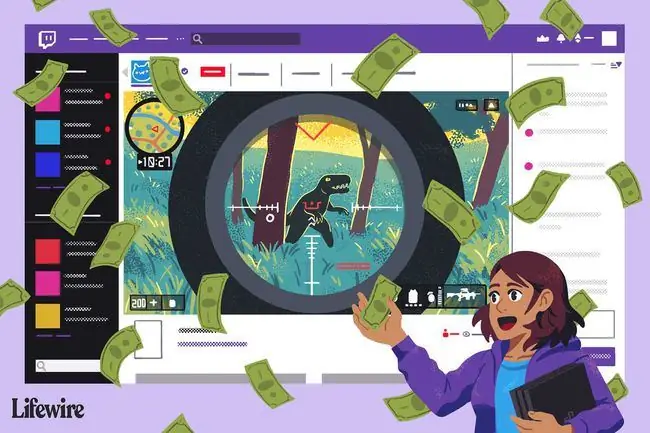
Twitch Bits
Bitovi (također zvani cheers) službeni su Twitchov sustav donacija. Ipak, malo su kompliciraniji od jednostavnog slanja gotovine streameru pritiskom na gumb, a dostupni su samo za podružnice i partnere Twitcha. Bitovi su u biti oblik digitalne valute koja se kupuje izravno s Twitcha novcem iz stvarnog svijeta putem Amazon Payments.
Ovi se bitovi zatim mogu koristiti iz okvira za razgovor Twitch streama za pokretanje posebnog audio i vizualnog upozorenja na zaslonu. Kao nagradu za korištenje svojih bitova, korisnici dobivaju posebne značke prikazane uz njihova imena u chatu streama. Što više bitova koriste, to su značke koje zarađuju viši rang. Twitch streamer zarađuje 1 $ za svakih 100 bitova (1 cent po bitu) korištenih tijekom njihovog streama.
-
Twitch automatski omogućuje Cheering za sve nove podružnice i partnere.

Image Postavke za Cheering su pod Dashboard > Partner Settings > Bits & Cheering.
- Gledatelji sada mogu koristiti svoje bitove na vašem kanalu upisivanjem cheer i broja bitova koje žele koristiti. Na primjer, cheer5 koristio bi pet bitova, a cheer1000 koristio bi 1000.
PayPal donacije na Twitchu
Jedan od najlakših načina za prihvaćanje donacija na Twitchu je korištenje PayPala. Streamer može zatražiti od gledatelja da pošalju novac izravno koristeći adresu e-pošte povezanu s streamerovim PayPal računom. Ipak, lakša opcija je postaviti PayPal.me vezu, koja pojednostavljuje cijeli proces za gledatelja čistim dizajnom i sučeljem koje je lako razumjeti. Evo nekoliko učinkovitih načina za korištenje adrese PayPal.me za primanje donacija na Twitchu:
- Usmeno spomenite svoju punu PayPal.me adresu tijekom streama.
- Objavite svoju vezu u chatu svog kanala. Ne samo da će ovo privući pozornost vaših gledatelja, već će biti i puno učinkovitije jer se na vezu može kliknuti unutar chata.
- Dodajte odjeljak za donacije na svoju stranicu Twitch Channel tako da odete na svoj kanal, kliknete na Edit Panels prekidač, zatim kliknete na divovski simbol +. Ispunite Panel Title i Description polja i dodajte svoj PayPal.me link u opis, zajedno s kratkom porukom koja objašnjava zašto mislite da bi gledatelji trebali donirajte.
Bitcoin i druge kriptovalute
Upotreba kriptovaluta kao što su Bitcoin, Litecoin i Ethereum za slanje i primanje sredstava na mreži raste zbog njihove brzine, sigurnosti i nižih transakcijskih naknada. Primanje uplate u vaš novčanik kriptovalute jednostavno je poput dijeljenja adrese vašeg novčanika s drugim korisnikom. Evo kako to učiniti s Twitchom.
- Otvorite aplikaciju novčanika odabrane kriptovalute. Bitpay je popularna aplikacija novčanika za nove korisnike.
- Kliknite na gumb ili poveznicu Primi. Svi novčanici imaju ovu opciju bez obzira na valutu ili proizvođača aplikacije.
- Vidjet ćete jedan redak naizgled nasumičnih brojeva i slova; ovo je adresa tvog novčanika. Dodirnite adresu da je kopirate u međuspremnik svog uređaja.
- Stvorite odjeljak za donacije na svom Twitch profilu kao što je gore opisano u odjeljku PayPal na ovoj stranici.
-
Zalijepite svoju adresu novčanika u polje Opis, pazeći da navedete za koju kriptovalutu je adresa novčanika. Korisnici neće moći slati Ethereum na Litecoin novčanik ili Bitcoin na Ethereum novčanik, stoga je ključno ispravno označiti adresu.
Dok ste u odjeljku Receive svoje aplikacije za novčanik, napravite snimku zaslona QR koda. Ovaj kod je QR verzija vaše adrese novčanika, a gledatelji ga mogu skenirati kako bi vam poslali novac. Možete dodati spremljenu sliku svog QR koda u odjeljak za donacije vašeg Twitch profila ili čak kao medijski element u svoj Twitch izgled u OBS Studio (kao što biste dodali prozor web kamere ili neku drugu sliku), tako da je vaši gledatelji mogu skenirati svojim mobitelom telefona dok gledate svoj stream. Ne zaboravite spomenuti za koju valutu je adresa novčanika s QR kodom.
- Sada biste trebali moći primati bitcoin koristeći Bitpay.
Twitch Donation Page Services
Twitch streameri mogu povezati svoj račun s raznim uslugama trećih strana kako bi aktivirali dodatne značajke kao što su donacije i upozorenja. Neke od najpopularnijih usluga uključuju Gaming For Good, Stream Elements i Streamlabs. Svaka od ovih usluga stvara jedinstvenu stranicu za donacije za vaš kanal koja se nalazi na vlastitom poslužitelju, na koju možete usmjeriti svoje gledatelje da doniraju.
Evo kako postaviti stranicu za donacije na Streamlabsu, koja ima najviše mogućnosti i najlakša je za korištenje za početnike. Koraci su vrlo slični postavljanju stranice za donacije na drugim stranicama.
- Na vašem Streamlabs Nadzorna ploča, kliknite na Postavke donacija.
-
Kliknite na ikonu PayPal da povežete svoj PayPal račun sa Streamlabsom tako da gledatelji mogu slati donacije izravno na vaš PayPal račun sa stranice za donacije. Također možete dodati druge opcije plaćanja na ovoj stranici, kao što su Unitpay, Skrill i kreditne kartice, ali PayPal bi trebao biti primarna metoda koju aktivirate, s obzirom na njegovu široku upotrebu među gledateljima Twitcha.
- U Postavke donacija > Postavke, odaberite svoju valutu i ograničenja minimalne/maksimalne donacije. Postavljanje minimalne donacije na 5 dolara dobra je ideja kako biste obeshrabrili korisnike da spamiraju vaš račun malim donacijama.
- Odaberite Spremi postavke na dnu stranice.
- Stranica Postavke prikazat će adresu vaše stranice za donacije. Trebao bi izgledati otprilike ovako https://streamlabs.com/username. Kopirajte ovu adresu i dodajte je u odjeljak za donacije na svojoj stranici Twitch kanala.
Donja crta
Prihvaćanje donacija i napojnica na Twitchu je prevladavajuća praksa, a ni streameri ni gledatelji ne gledaju s mrštenjem na to. Donacije su jedan od rijetkih načina na koji mali kanali mogu zaraditi. Međutim, kada steknete više Twitch sljedbenika i postanete Twitch podružnica ili partner, važno je naučiti o pretplatama na Twitch. Pretplate na Twitchu pokazale su se vrlo učinkovitima, zarađujući znatno veće iznose od jednokratnih donacija i nudeći potencijal za rast tijekom vremena.
Jesu li Twitch donacije oporezive?
Da. Unatoč tome što ga streameri nazivaju donacijama, savjetima ili darovima, ovaj se novac smatra valjanim izvorom prihoda, pa biste ga trebali tražiti prilikom podnošenja porezne prijave.
Kako spriječiti povrate donacija
Korištenje PayPala može biti praktična, pouzdana metoda prihvaćanja donacija, ali ima jednu veliku manu koju povremeno iskorištavaju prevaranti; povrati uplate. To se događa kada netko tko je platio nešto online putem PayPala podnese žalbu tvrtki tvrdeći da nikada nije primio kupljenu robu ili usluge. Kada se to dogodi, PayPal, češće nego inače, u potpunosti vrati kupcu, ostavljajući prodavatelja bez svog proizvoda i bez novca za njega.
Nažalost za streamere, izvješćuje o povećanom broju prevaranata i internetskih trolova koji doniraju velike količine novca Twitch kanalima samo da bi im se sve naplatilo nekoliko mjeseci kasnije. Ne možete se zaštititi od ove vrste prijevare 100% s PayPalom, zbog čega se mnogi iskusni streameri radije usredotočuju na bitove (koje štiti Amazon Payments) i donacije u kriptovaluti (koje se ne mogu otkazati ili naplatiti).
Kako potaknuti svoje gledatelje na Twitchu da doniraju
Većina gledatelja na Twitchu više je nego sretna što mogu podržati svoje omiljene streamere, ali neće razmišljati o donaciji ako ne znaju da je to opcija. Evo nekoliko jednostavnih načina da podsjetite svoju publiku da donira, a da ne ispadnete agresivni ili neželjeni.
- Zahvalite svojim donatorima verbalno tijekom streama. Ovo podsjeća gledatelje da je doniranje opcija i nagrađuje donatore s tri sekunde slave.
- Dodajte widget za nedavne donatore koji prikazuje imena zadnjih nekoliko donatora na vaš Twitch izgled na zaslonu. Za to koristite uslugu Streamlabs i program OBS Studio. Ovo neće biti opcija ako strujite izravno sa svoje konzole za video igre.
- Izradite popis donatora na svojoj stranici Twitch profila Ovo bi moglo biti nezgrapno za velike kanale, ali za streamere s malom publikom, ovo može biti sjajan način da se zahvale donatorima i ohrabrite one koji to još nisu učinili. Neki streameri također stvaraju popise svojih pet najboljih donatora, što može potaknuti natjecanje među gledateljima.
- Stvorite cilj Vjerojatnije je da će gledatelji donirati ako znaju na što ide njihov novac. Usluge kao što je Streamlabs mogu stvoriti besplatnu traku napretka za dodavanje rasporedu streama u OBS Studiju. Ova se vizualizacija ažurira u stvarnom vremenu kako ljudi doniraju i može motivirati publiku da radi prema cilju. Ciljeve donacija možete spomenuti usmeno i unutar svog profila.
- Koristite prilagođena upozorenja Jedan od najboljih načina za nagrađivanje donatora je prilagođavanje vaših upozorenja. Upozorenja su vizualni i zvučni znakovi koji se aktiviraju tijekom prijenosa uživo kada gledatelj prati, pretplati se, donira ili daje savjete s bitovima. Ako ste vidjeli poruku poput "Hvala na praćenju!!" na zaslonu, već ste vidjeli upozorenje na djelu. Možete prilagoditi upozorenja u Streamlabsu s bilo kojim animiranim gifom i zvučnom datotekom. Zabavne kombinacije obično potiču gledatelje da ponovno doniraju kako bi vidjeli upozorenje.
FAQ
Kako mogu streamati na Twitchu?
Za streamanje na Twitchu morat ćete koristiti aplikaciju kao što je Twitch Studio ili OBS. Također ćete trebati Twitch račun i uređaj koji će vam omogućiti emitiranje, kao što je PC.
Kako mogu promijeniti svoje Twitch ime?
Da biste promijenili svoje Twitch korisničko ime, idite na svoj profil > Postavke > Postavke profila > Ikona olovke (uredi). Međutim, svoje korisničko ime možete promijeniti samo svakih 60 dana, stoga budite sigurni u promjene.






